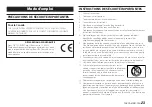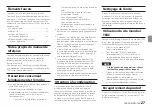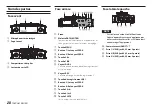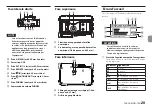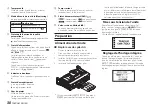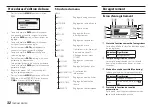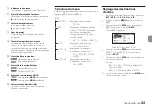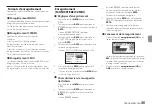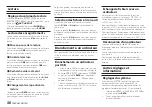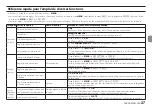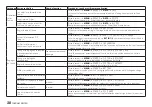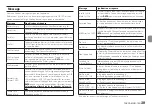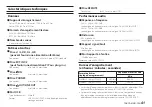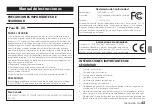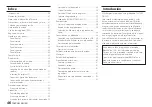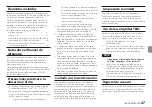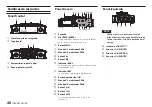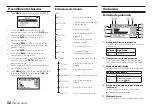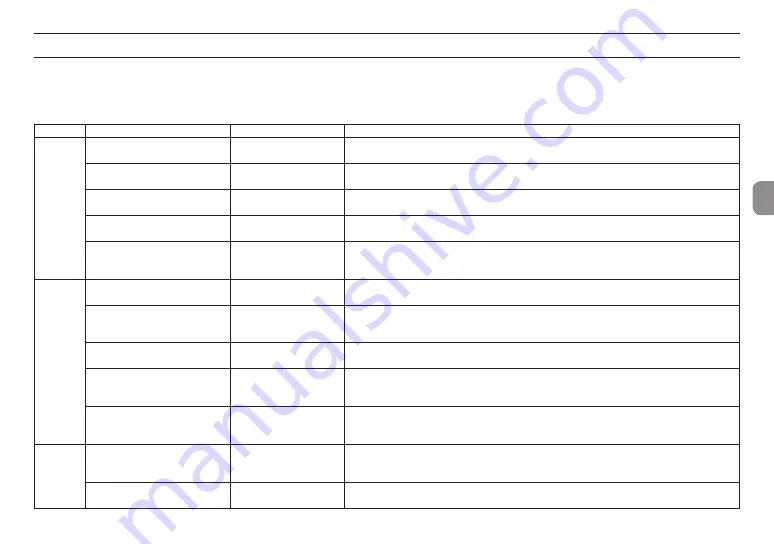
TASCAM DR-70D
37
Référence rapide pour l'emploi de diverses fonctions
•
Les noms des touches sont indiqués comme ceci :
MENU
.
•
Les instructions sont abrégées. Par exemple, « En écran d'accueil, pressez la touche
MENU
. Sélectionnez le menu
BASIC
puis le paramètre
RECORD
» devient : Écran
d'accueil
w
MENU
w
BASIC
w
RECORD
.
•
Toutes les étapes ne sont pas indiquées dans le cas d'opérations complexes. Pour des procédures de fonctionnement détaillées, consultez le manuel de référence.
Catégorie Action souhaitée
Nom de fonction
Procédures, touches utilisées et explication
Fonctions
de base
Retour à l'écran d'accueil
1/
8
Revenez à l'écran d'accueil si vous n'êtes pas sûr de ce que vous devez faire.
Enregistrer
Enregistrement (
0
)
L'enregistrement démarrera conformément aux réglages actuels.
Lire un enregistrement
Écran d'accueil
w
2/
7
Lit le fichier affiché (sélectionné).
Régler le volume de lecture
Volume
PHONES
,
MENU
w
MONITOR
w
OUTPUT LEVEL
Règle le volume du casque, des enceintes, etc.
Sélectionner un fichier à lire
Écran d'accueil
w
.
et
/
S'il y a de nombreux fichiers, utiliser la fonction navigateur (Browse) pour les parcourir peut
être plus commode.
Enregis-
trement
Changer le format de fichier
Écran d'accueil
w
MENU
w
REC
SETTING
w
FORMAT
Détermine le format de fichier (BWF, WAV, etc. ) utilisé pour les enregistrements.
Régler le filtre coupe-bas
Filtre coupe-bas
Écran d'accueil
w
MENU
w
INPUT
SETTING
w
LOW CUT
Cette fonction supprime le bruit et les autres sons dans les basses fréquences. Réglez la
fréquence de coupure.
Régler le gain d'entrée
Écran d'accueil
w
MENU
w
BASIC
w
GAIN
Règle le gain d'entrée.
Régler manuellement le niveau
d'entrée
1/L
,
2/R
,
3/L
,
4/R
Regardez les indicateurs de niveau et réglez le niveau d'enregistrement pour qu'il n'y ait pas
de saturation.
Régler automatiquement le
niveau d'entrée
Limiteur
Écran d'accueil
w
MENU
w
INPUT
SETTING
w
LIMITER
Cette fonction ne compresse que les sons forts pour éviter les saturations, et ne change donc
pas le niveau d'enregistrement.
Autres
fonctions
d'enregis-
trement
Créer manuellement un nouveau
fichier pendant l'enregistrement
Passage manuel à la piste
suivante
Écran d'enregistrement
w
/
Utilisez cette fonction si vous souhaitez créer un nouveau fichier sans interrompre
l'enregistrement quand, par exemple, il y a un changement de morceau.
Ajouter une tonalité test
Durant l'enregistrement
w
SLATE
Vous pouvez ajouter des tonalités tests aux fichiers enregistrés aux endroits de votre choix.